一些Windows 10用户为了提高开机速度,往往希望取消开机密码,实现一开机就进入桌面。但对于不少人来说,这个设置过程稍微比较复杂。那么,Win10系统到底该如何取消开机密码?下面我们为你讲解几种方法,帮助你顺利取消Win10开机密码。

一、取消开机密码前要了解的几件事
首先,在取消电脑开机密码前,你需要先了解以下几点:
1、取消开机密码不等于删除账户密码:它只是关闭“每次开机都要输入密码”的机制,系统层面仍保留你的账户密码。
2、部分微软账户可能无法直接取消登录验证:需要先将账户类型切换为本地账户,或通过额外的策略调整实现。
3、取消密码会降低设备的物理安全性:尤其是经常外带的笔记本或家庭共用的电脑,建议谨慎操作,防止个人信息泄露。
4、检查系统状态是否正常:建议在操作前用驱动人生检查一次系统驱动是否完整,避免取消失败或功能出错。

 好评率97%
好评率97%  下载次数:4269582
下载次数:4269582 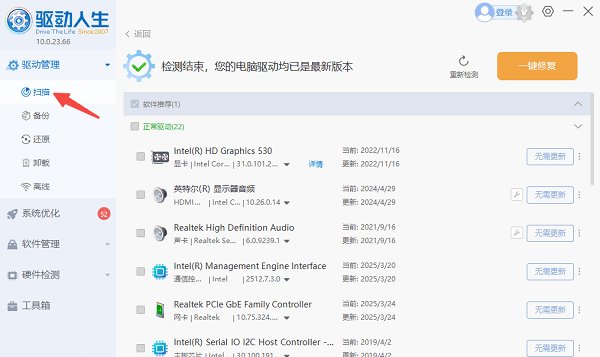
二、取消Win10开机密码的方法
方法一:使用“netplwiz”命令取消登录验证
这是最常见也最直接的一种方式,适用于大多数家庭用户。
按下 Win + R 打开运行框,输入 netplwiz,点击“确定”。
在弹出的“用户账户”窗口中,取消勾选“要使用本计算机,用户必须输入用户名和密码”。
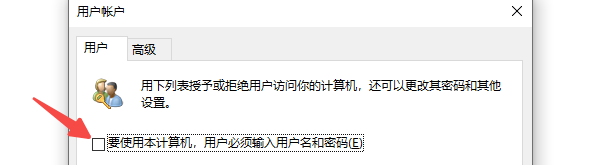
点击“应用”,系统会要求你输入当前账户的密码。
输入完成后点击“确定”,再点击“确定”退出。
注意:
如果你使用的是微软账户登录,需要输入的是该账户的密码。
操作成功后,下一次重启系统将自动跳过登录界面,直接进入桌面。
方法二:将微软账户改为本地账户
有些Windows 10系统开启了Windows Hello或与微软账户绑定,此时无法使用 netplwiz 完成取消密码的设置。此时可先将账户类型切换为本地账户。
打开“设置”>“账户”>“你的信息”,点击“管理我的 Microsoft 帐户”。
按照提示输入微软账户密码,设置新的本地账户名和密码(此密码之后也可取消)。
完成切换后,可回到方法一继续设置取消密码。
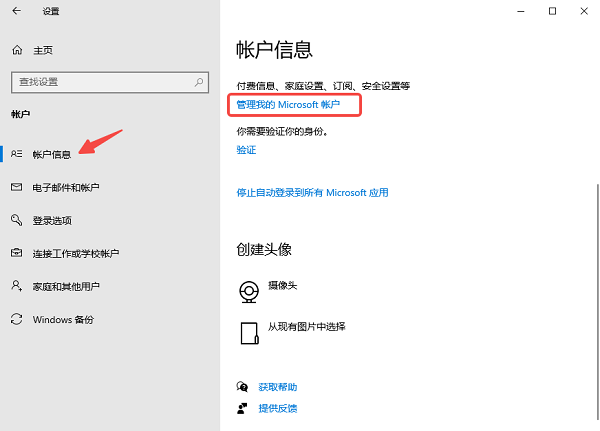
注意:改为本地账户后,会失去微软账户带来的同步、OneDrive等服务,因此需要根据实际来选择。
方法三:使用组策略禁用密码登录
对于Windows 10专业版用户来说,还可以使用组策略来禁用开机密码。
按下 Win + R,输入 gpedit.msc 打开本地组策略编辑器。
路径定位至:计算机配置 > 管理模板 > 系统 > 登录。
找到“关闭图片密码登录”,双击打开后设置为“已启用”。
重启电脑生效。
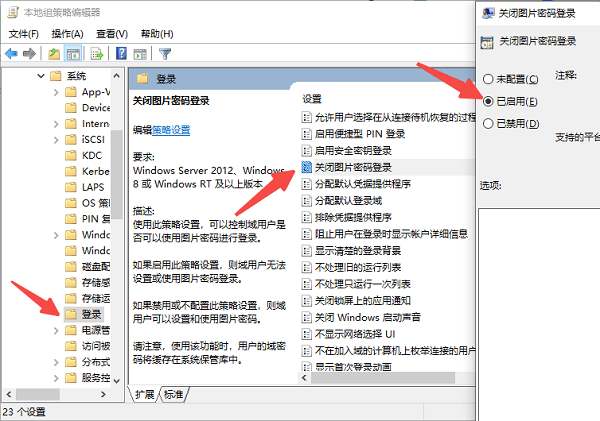
方法四:使用自动登录注册表修改
如果你是电脑技术人员,对注册表比较熟悉的话,还可尝试修改注册表来实现自动登录。
按下 Win + R 输入 regedit 打开注册表。
依次定位到:
HKEY_LOCAL_MACHINE\SOFTWARE\Microsoft\Windows NT\CurrentVersion\Winlogon
找到并修改以下键值:
AutoAdminLogon:双击,数值设为 1。
DefaultUserName:输入你的账户名。
DefaultPassword:新建字符串,设为账户密码。
完成后关闭注册表,重启系统。
三、常见问题解答
Q:取消密码后如何恢复?
A:只需重新进入 netplwiz 勾选“必须输入密码”,或通过“设置 > 账户”添加密码即可。
Q:电脑进入桌面仍要输入PIN吗?
A:需在“账户登录选项”中关闭PIN码或Windows Hello验证方式。
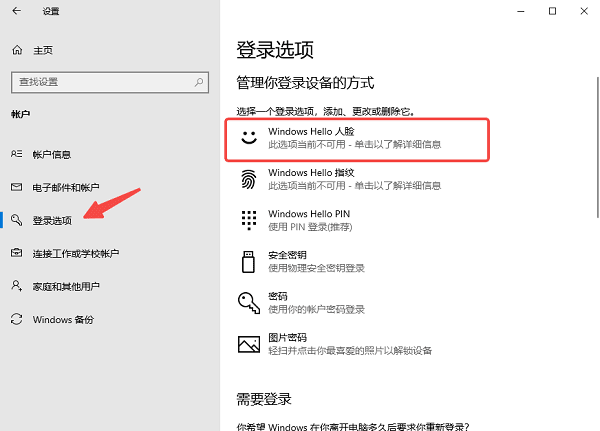
Q:取消密码后能否设置自动锁屏?
A:可以,通过“设置 > 个性化 > 锁屏界面”中设置空闲时间后自动锁屏,提升安全性。
Windows 10取消开机密码确实能提升开机效率,尤其适用于个人家用设备。但对于经常携带笔记本或多人共用设备的用户来说,保留密码更能保障隐私与安全。此外,在执行相关操作前,建议使用驱动人生备份系统状态,并确保所有驱动处于正常运行状态。



